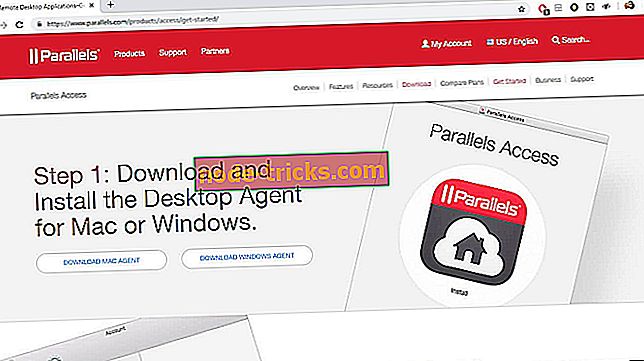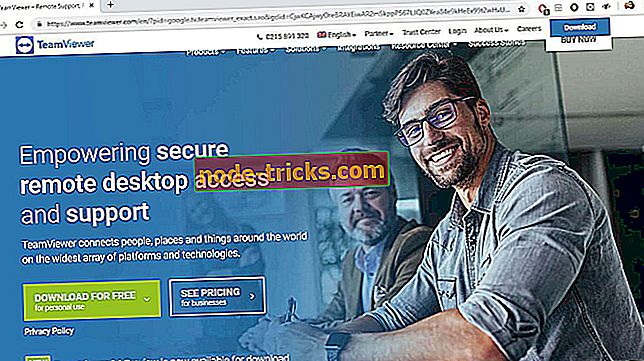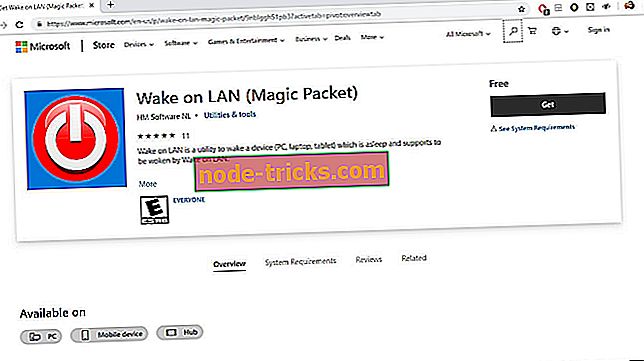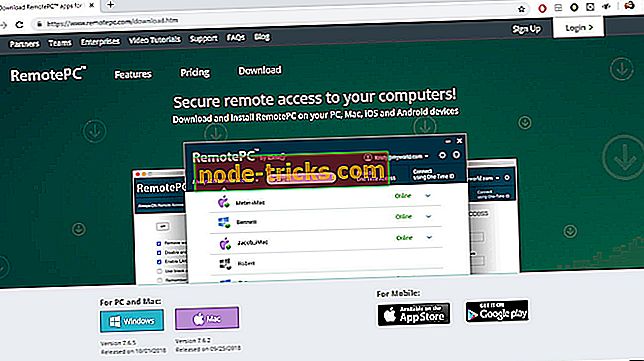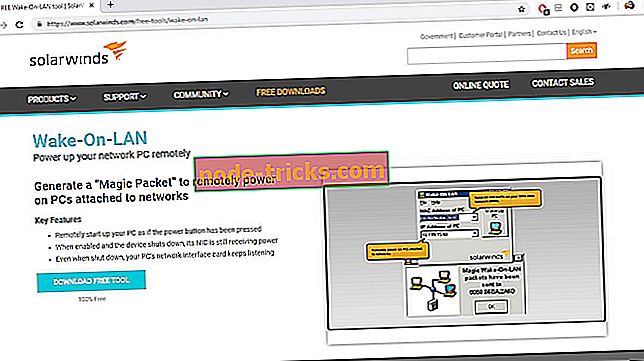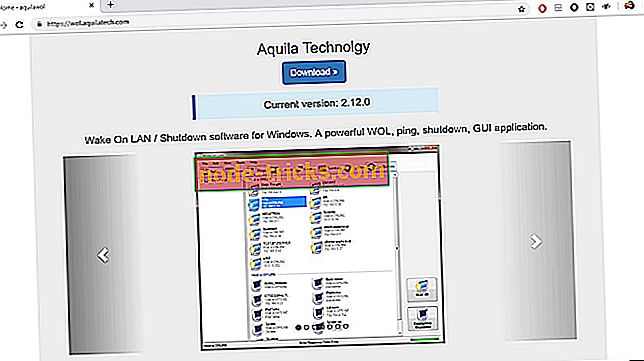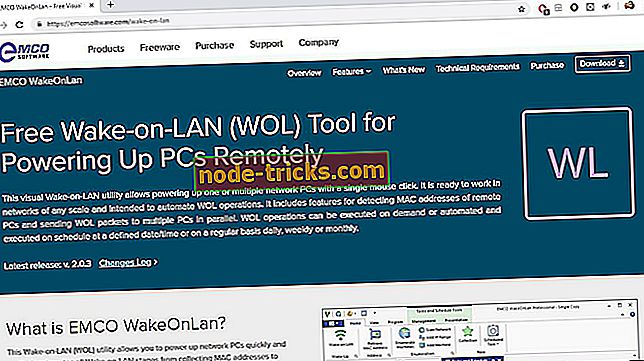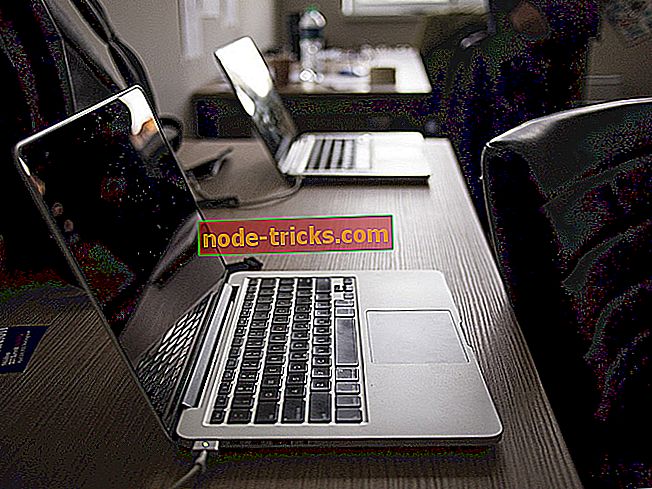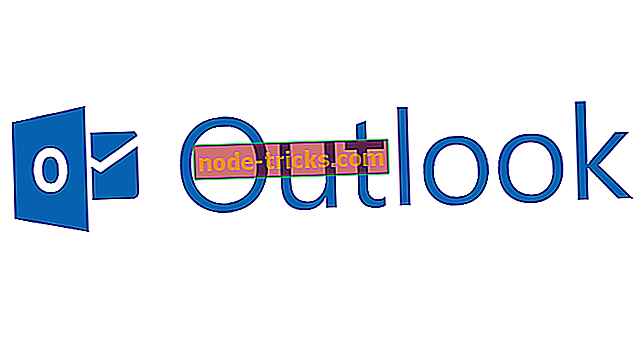7 parimatest kaugarvutitarkvarast, mida kasutada 2019. aastal
Me kõik armastame ligipääsu kõikidele andmetele meie arvutites, olenemata sellest, kas meil on füüsiline juurdepääs meie seadmetele või mitte.
Kui soovite kasutada kaugtöölauda või mõnda muud serveritarkvara, võite jätta oma arvuti kodust lahkudes tööle. Kuid see lähenemine raiskab võimu.
Õnneks on teie arvutist kaugjuhtimise võimalus, kui seda soovite kasutada.
Seal on Wake-On-Lan (WOL) valik väga mugav. Kui peate mõne kiireloomulise ja kriitilise ülesande täitmiseks oma kodu või kontori arvuti kaugjuhtimisega sisse lülitama, on WOL suurepärane funktsioon, mis on sisse ehitatud enamikus arvutites ja serverites.
WOL töötab, kui saadab võrgu või interneti kaudu spetsiaalse WOL-i „maagipaketi”, mis teeb „sihtmärgiks“ arvuti unerežiimist või talveunerežiimist.
Wake-On-Lan paketid saadetakse tavaliselt tarkvarast, kasutades UDP porte 7 ja 9, mis suudavad seadme üles äratada - arvuti, server, ruuter, lüliti jne. WOL-i kasutamine võimaldab seadmel minna madala energiatarbega olekusse, kui masin ei kasutata energia säästmiseks.
Selleks, et töötada, peaks WOL lubama nii teie hetkel kasutatavas arvutis kui ka emaplaadi BIOS-i ja võrgu- / Etherneti liidese PC / PC sihtmärkides.
Käesolevas artiklis uurime parimat tasuta ja tasulist Wake-on-Lan tarkvara Windows 10 jaoks.
- 1
Parallels juurdepääs (soovitatav)
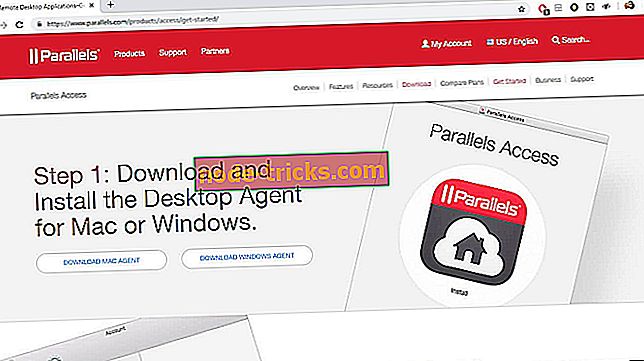
Parallels Access on ideaalne kaugtöölaua lahendus, kui soovite vältida pikki abifaile ja õpetusi ning alustada võimalikult kiiresti tööd kaugarvuti sisuga.
Parallels Access võimaldab teil hõlpsasti käivitada kaugtöölauaühenduse, et saaksite kaugjuhtida arvutit teisest arvutist Wake-On-Lan'i abil. Seda tööriista saab kasutada ka arvuti juhtimiseks mobiilseadmest.
Sellel tarkvaral on peamised versioonid, üks kodutarbijatele ja teine ettevõtte kontodele.
Kui valite kodukasutaja väljaande, saate ühe kasutaja jaoks konto luua. Seda kontot saab kasutada korraga kuni viis kaugarvutit.
Äriversioonis saate luua mitu kontot, mis võimaldavad teil korraga juurde pääseda piiramatule arvule kaugarvutitele.
Mõlemal Parallels Access versioonil on tasuta prooviversioon, mis aitab teil otsustada, milline on teie vajadustele parim valik.
Selle tarkvara lihtsus muudab WOL-i või kaug-rakenduse vahelise kaugrakenduse käivitamise väga lihtsaks protsessiks isegi eelneva kogemusega kasutajatele.
Seadistusprotsess on märkimisväärselt valutu. Lihtsalt laadige alla tasuta rakendus, installige see oma Windows 10 arvutisse ja teie arvuti on saadaval kaugühenduste jaoks.
Kuigi Parallels Accessil on väga kasutajasõbralik kasutajaliides, on selle turvaelemendid kooskõlas sellega, mida ootate lisatasu eest.
Parallels Access kasutab SSL- ja 256-bitisi AES-krüpteerimisstandardeid ning see ei võimalda sessioone jagada vastuvõtva ja klienditeeninduse vahel.
Parallels Access Wake-on-Lan funktsiooni kasutamise samm-sammulise juhendamise kohta külastage Parallels Access'i tugilehekülge.
- Laadige alla paralleele juurdepääs tarkvara ametlikul veebilehel.
- 2
TeamViewer (soovitatav)
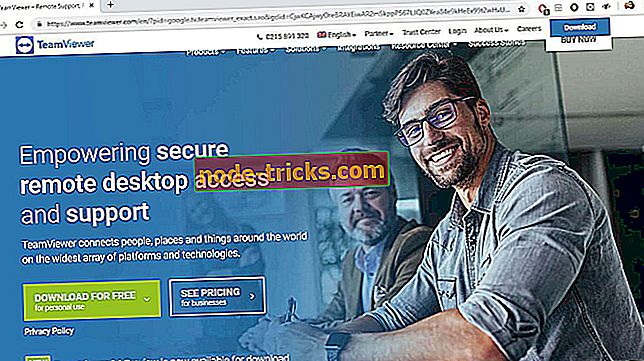
TeamViewer on üks tuntumaid kaugtöölaua tööriistu, millel on rohkem kui 1, 7 miljardit TeamVieweri ID-d. See on väga mitmekülgne tarkvara, mis pakub võimalust hoida kõik teie arvutid, serverid ja seadmed käeulatuses.
Selle kasutajasõbralik liides võimaldab inimestel hõlpsasti luua sissetulevaid ja väljuvaid kaugtöölaua- ja arvutitevahelisi ühendusi. Seda tööriista saab kasutada failide ja võrkude reaalajas toetamiseks või kasutamiseks. Samuti saate seda kasutada võrgus koostööks, koosolekutel osalemiseks, videokõnede tegemiseks ja isegi üksikisikute ja rühmadega vestlemiseks.
See pakub võimalust ühendada mitu platvormi, arvutist arvutisse, mobiilarvutisse, arvutisse mobiilsesse ja mobiilsesse.
TeamViewerit saab kasutada ka ühe või mitme kaugarvuti äratamiseks, kasutades Wake-on-Lan funktsiooni.
Kui see on õigesti seadistatud, on üks WOL-i valiku olulisemaid omadusi see, et sa ei pea port-edasisaatmist seadma, muretsema kaug-IP-aadressi pärast või kasutama kolmanda osapoole tööriistu. Siiski peate ikka veel lubama Wake-on-Lan'i BIOS-i ja seadmehalduris.
Wake-on-Lan funktsiooni seadistamiseks TeamVieweris kasutage valikute Lisad> Valikud all olevaid valikuid. Klõpsake seadistamiseks nuppu Wake-on-LAN kõrval asuvale nupule Configure.
Kui te pole kunagi TeamViewerit kasutanud, vaadake see samm-sammuline juhend, mis aitab teil WOL seadistada.
Võite alla laadida TeamVieweri Windows 10 jaoks tarkvara ametlikul lehel.
- 3
Wake on LAN võrgus Microsoft
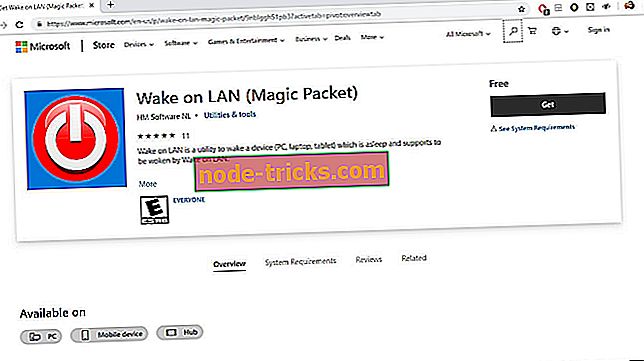
HM Software NL loodud Microsoft Wake on Lan on utiliit, mis võimaldab saata nn maagipaketi oma Etherneti või traadita ühenduse kaudu, et äratada ükskõik milline WOL-iga ühilduv seade (arvuti, sülearvuti, tahvelarvuti). See valik on saadaval ainult kohalikes võrkudes.
Konfiguratsiooniprotsess on mõnevõrra keerulisem kui teised käesolevas artiklis esitatud võimalused, sest peate lisama konfiguratsiooni, määratledes unikaalse nime ja MAC-aadressi (tavaliselt ruuterites). Samuti saate luua mitu konfiguratsioonifaili ja lisada pildi nende vahetamiseks ja vahetamiseks.
Tööriista saate alla laadida Microsofti poest.
- 4
RemotePC
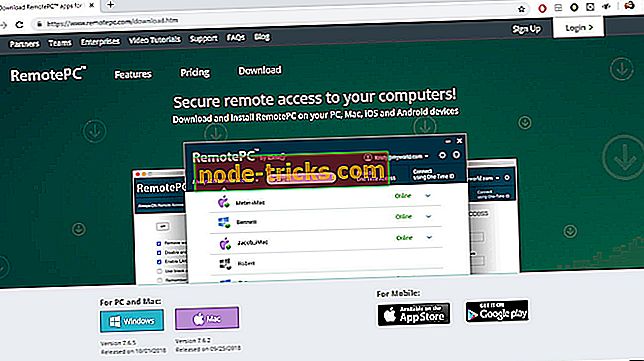
RemotePC- l on lihtne liides, mis võimaldab teil hõlpsasti pääseda kaugarvutitele 24/7 ja nautida vabadust töötada kõikjal.
Võrreldes teiste kõrgekvaliteediliste toodetega, nagu TeamViewer ja Parallels Access, on menüüdel üks lihtsamaid. Tööriist ei paku funktsionaalseid tööriistaribasid ega tahvli võimalusi.
RemotePC saate seadistada kliendirakenduse allalaadimisega ja installimisega kohalikesse ja kaugarvutitesse. Kui rakendus on lahti pandud, näete lihtsat liidest, mis loetleb kõik saadaval olevad kaugarvutid. Kui olete oma seadmele määranud nime ja loote parooli (pääsukood), saate hõlpsalt ühendada mõne muu masina.
RemotePC võib luua ka ühekordse pääsukoodi, mida saate teistega jagada. Kuid me ei usu, et see funktsioon on nii praktiline. Noh, teil on vaja töötada kaheteistkümnekohalise juurdepääsunumbri ja neljakohalise klahviga, et kasutada vastavat arvutit. See võtab aega ja on ka vale võtme sisenemise oht. Võrdluseks saadab TeamViewer automaatselt pääsukoodiga e-kirja.
Kui kaugühendus on loodud, avab RemotePC akna, mis näitab arvuti kaugtöölauda. See pakub akna ülaosas lihtsat menüüd, mis võimaldab määrata eraldusvõime, saata klahvivajutusi, kirjutada märkmeid ja muid tavalisi kaugfunktsioone.
Teised käesolevas artiklis esitatud rakendused on pakutavate funktsioonide keerulisemad, võimaldades teil kasutada erinevaid võimalusi, nagu tahvlid ja helivalikud.
Laadige alla RemotePC
- 5
SolarWinds WOL
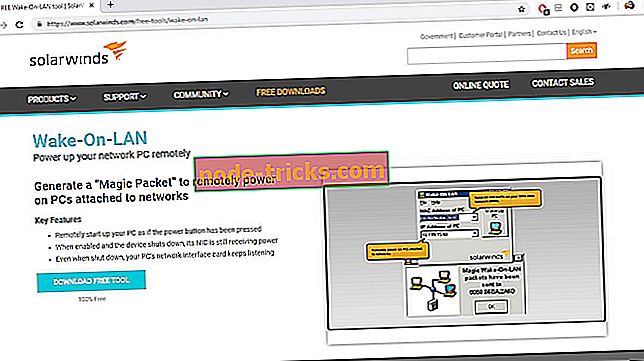
SolarWinds on kerge ja kergesti seadistatav alternatiiv, mis teeb sellest väga hea võimaluse süsteemi kiireks installimiseks ja seadistamiseks ning see on ka täiesti tasuta.
SolarWindide seadistamiseks peate olema selle kaugarvuti IP- ja MAC-aadressid, millega soovite ühendust luua.
Meie soovitus on, et klõpsate programmil hiire parema nupuga, klõpsake suvandil Atribuudid ja seejärel leiate nupu Konfigureerimine. Seejärel soovite leida vahekaardi Täpsemalt ja liikuda allapoole, et kontrollida, kas valik „ Wake on Magic Packet ” on seatud väärtusele „ Enabled ”.
Niikaua kui „Wake-up-On-Lan” valik on BIOSis lubatud, töötab SolarWinds hämmastavalt hästi. Peate lihtsalt vajutama nupule „Wake Up” ja saadab automaatselt „Magic Packet” selle kaug-masina IP- ja MAC-aadressile, kellele soovite tööd jätkata.
Laadi alla SolarWinds WOL
- 6
Aquilatech WOL
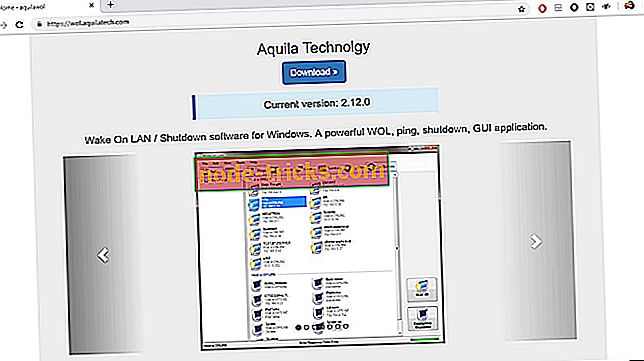
See on lihtne tarkvara, mis pakub paremat visuaalset kogemust kui SolarWinds WOL.
Aquilatech WOL pakub WOL-i tõrkeotsinguks funktsionaalsust, jälgides saadetud ja vastuvõetud äratuntavaid pakette ning omab ka sisseehitatud skannerit masinatega WOL-funktsioonide sirvimiseks.
Aquilatech WOL põhifunktsioonid:
- Magic-Packet WOL-i toetava kaugarvuti äratamine
- Sulgeb Windowsi domeeni arvutid välja
- Jälgib ja kuvab sissetulevad WOL-paketid, mis on kasutatavad võrgu marsruutimise probleemide tõrkeotsinguks
- Võrgu skanner - võrkude ülevaatamist ja hostide lisamist lihtsustab
- Võime pingutada valitud kaugarvuti, et kuvada selle olekut
- Võimalus teha kõigi määratud arvutite hädaseiskamine korraga
- Plaanipärased ärkamised / seiskamised
- Käsurea ja GUY liidesed
- Võime automaatselt Windowsiga käivitada
- Saada e-posti teateid selle sisseehitatud sõiduplaanisüsteemi abil
- Võib kasutada nii staatilistes kui ka DHCP adresseerimisvõrkudes
- Heli märguanded, kui hostid muutuvad
- Toetab äratust Interneti kaudu WOLAgenti abil.
Aquilatech WOL-i saate alla laadida siit ja laadida alla WOLAgent.
- 7
EMCO WakeOnLan
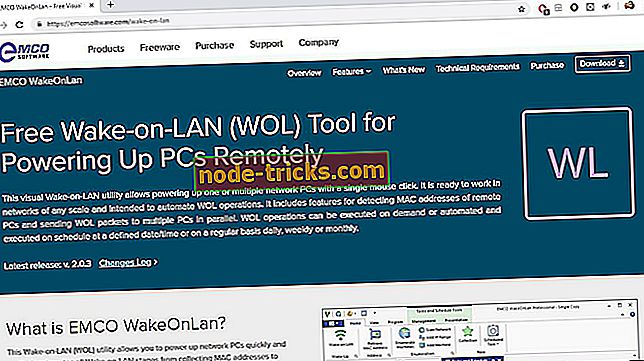
See programm tundub parem kui enamik käesolevas artiklis esitatud lihtsaid WOL tööriistu. Selle tulemusena pakub see veidi rohkem funktsioone.
EMCO WakeOnLan tasuta versioon ei tee palju enamat kui enamik teisi siin loetletud tasuta rakendusi, kuid see on hea välimusega liides, mis võimaldab hõlpsat navigeerimist ja võimaldab kasutajal parameetreid väga kiiresti kohandada.
Tasustatud versioon pakub suuremat paindlikkust ja kasulikke haldusfunktsioone ja logimisvahendeid.
EMCO WakeOnLan põhifunktsioonid:
- Võrguarvutite kiire ja lihtne käivitamine
- Automaatsed Wake-on-Lan etapid MAC-aadresside kogumiseks WOL-pakettide saatmiseks
- Võimaldab ühe või mitme võrguarvuti käivitamist
- Planeeritud protsesside lihtne automatiseerimine, mis on määratud kuupäeva / kellaaja või regulaarse perioodi järgi (päevas, nädalas jne)
- Töötab mistahes skaala võrkudes
- Võime äratada arvutid, mis asuvad samas alamvõrgus või alamvõrkudes
EMCO WakeOnLani 30 päeva prooviversiooni saate alla laadida EMCOSoftware'ist. Professionaalse väljaande saate osta siin.
Järeldused
Selle artikli eesmärk on anda teile arusaadav analüüs kõigi Windows 10 kaugjuhtimispuldi äratustarkvara võimaluste kohta. Me käsitlesime nii tasulisi kui ka tasuta versioone.
Teadlike otsuste tegemine erinevate tarkvaralahenduste Wake-on-LAN funktsioonide kohta aitab teid kindlasti.
Täname teid selle juhendi lugemise eest. Kui teil on ettepanekuid või kommentaare, kasutage allpool olevat kommentaaride osa.